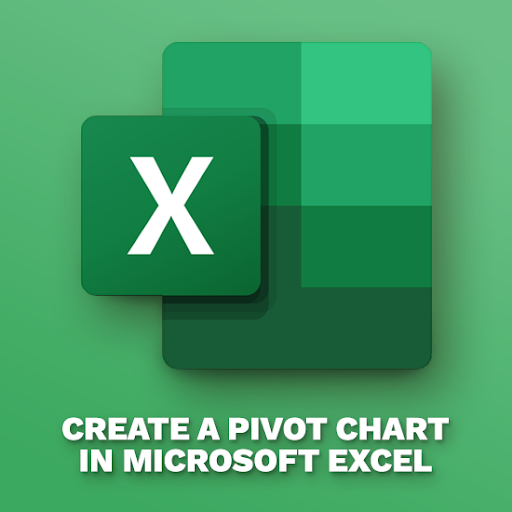การสร้าง .zip ไฟล์บน Mac นั้นง่ายกว่าที่คิด เราได้พูดคุยเกี่ยวกับวิธีการสร้างไฟล์. zip บน Windows 10 ไปแล้วอย่างไรก็ตามผู้ใช้ถามว่ากระบวนการทำงานบนระบบปฏิบัติการ Mac เป็นอย่างไร บทความนี้ให้ข้อมูลเชิงลึกเกี่ยวกับสิ่งที่คุณต้องทำเพื่อให้สามารถแบ่งปันไฟล์. zip ที่บีบอัดของคุณเองจาก Mac OS X
การบีบอัดไฟล์และโฟลเดอร์ช่วยให้แชร์สิ่งต่างๆทางออนไลน์ได้ง่ายขึ้น แม้ว่าโปรเจ็กต์ที่คุณต้องการแชร์จะมีไฟล์หลายร้อยไฟล์ แต่การทำ. zip ออกมาจะช่วยเพิ่มความคล่องตัวในกระบวนการแชร์ เนื่องจากรูปแบบไฟล์เหล่านี้สามารถแชร์บนพอร์ทัลไฟล์ใดก็ได้และส่งได้โดยไม่มีความยุ่งยาก บน Mac ซึ่งแตกต่างจาก Windows 10 ตรงที่ไม่จำเป็นต้องดาวน์โหลดและติดตั้งซอฟต์แวร์ของ บริษัท อื่นเพื่อสร้างไฟล์ดังกล่าว
คำแนะนำด้านล่างใช้กับ Mac OS X Catalina และรุ่นเก่ากว่า
บีบอัดไฟล์และโฟลเดอร์บน Mac OS X
Mac OS X มีฟังก์ชันในตัวที่ช่วยให้ผู้ใช้สร้างไฟล์เก็บถาวร. zip ได้อย่างง่ายดาย ผู้ใช้ทุกคนสามารถเข้าถึงได้และไม่ต้องดาวน์โหลดหรือกำหนดค่าเพิ่มเติมใด ๆ
- ไปที่ไฟล์หรือโฟลเดอร์ที่คุณต้องการบีบอัดเป็นไฟล์. zip ตรวจสอบให้แน่ใจว่าข้อมูลทั้งหมดถูกจัดเก็บไว้ในตำแหน่งเดียวกันเพื่อให้คุณบีบอัดได้ง่ายขึ้น
- เลือกไฟล์ทั้งหมดที่คุณต้องการบีบอัด คุณสามารถทำได้โดยการคลิกและลากเคอร์เซอร์ของเมาส์หรือคลิกทีละไฟล์ในขณะที่กดปุ่ม Shift ค้างไว้
- คลิก Control แล้วคลิกที่ไฟล์ที่เลือกหรือแตะโดยใช้สองนิ้วจากนั้นเลือก บีบอัด (ตัวเลข) รายการ จากเมนูทางลัด

- ไฟล์ที่เก็บถาวร. zip จะถูกสร้างขึ้นในตำแหน่งเดียวกับที่เรียกว่า Archive.zip หากเลือกมากกว่าหนึ่งรายการ หากคุณบีบอัดไฟล์เพียงไฟล์เดียวไฟล์เก็บถาวร. zip จะคงชื่อไฟล์เดิมไว้
สร้างไฟล์. zip โดยใช้แอพของบุคคลที่สาม
คุณต้องการโซลูชันอื่นสำหรับการบีบอัดไฟล์และโฟลเดอร์บน Mac เป็นรูปแบบ. zip หรือไม่? ดาวน์โหลดแอปพลิเคชันของบุคคลที่สาม มีซอฟต์แวร์มากมายที่ให้คุณควบคุมไฟล์. zip ได้มากขึ้นแม้ในระบบ Mac
สำหรับการสาธิตนี้เราจะใช้แอปพลิเคชันที่เรียกว่า BetterZip ฟรี ดาวน์โหลดจากเว็บไซต์ MacItBetter .
- ติดตั้งแอปพลิเคชันของบุคคลที่สามที่คุณต้องการใช้ หากคุณซื้อแอปมาแล้วคุณอาจต้องเปิดใช้งานใบอนุญาตด้วยเพื่อให้ซอฟต์แวร์ทำงานได้
- เลือกไฟล์ทั้งหมดที่คุณต้องการบีบอัด คุณสามารถทำได้โดยการคลิกและลากเคอร์เซอร์ของเมาส์หรือคลิกทีละไฟล์ในขณะที่กดปุ่ม Shift ค้างไว้
- คลิกควบคุมไฟล์ที่เลือกหรือแตะโดยใช้สองนิ้วและเลือกตัวเลือกการบีบอัดที่มีชื่อแอปพลิเคชันของคุณ ในตัวอย่างด้านล่างตัวเลือกนี้จะแสดงเป็น บีบอัดด้วย BetterZip .

- คุณควรเห็นไฟล์. zip ใหม่ที่สร้างขึ้นในโฟลเดอร์เดียวกับไฟล์ที่คุณเลือก โฟลเดอร์นี้อาจใช้ชื่อเดียวกันกับไฟล์แรกที่คุณเลือกหรือแสดงเป็นไฟล์ขึ้นอยู่กับแอปพลิเคชัน Archive.zip .
สร้างไฟล์. zip โดยใช้ Terminal
วิธีที่แปลก แต่มีประสิทธิภาพในการสร้างไฟล์. zip คือ Terminal สิ่งนี้เทียบเท่ากับ Command Prompt บน Windows และช่วยให้ผู้ใช้ Mac OS X สามารถใช้คำสั่งต่างๆได้ นี่คือวิธีที่คุณสามารถสร้างไฟล์. zip โดยไม่มีอะไรเลยนอกจากบรรทัดคำสั่งใน Mac
- ขั้นแรกคุณจะต้องเปิด Terminal มีหลายวิธีในการดำเนินการนี้:
- กด คำสั่ง (⌘) และ พื้นที่ คีย์ในเวลาเดียวกัน คุณควรเห็นคุณลักษณะ Spotlight Search ปรากฏขึ้นบนหน้าจอของคุณ เพียงพิมพ์ Terminal และเปิดยูทิลิตี้จากผลลัพธ์
- คลิกที่ ยิงจรวดขีปนาวุธ ใน Dock ของคุณและค้นหายูทิลิตี้ Terminal หากต้องการเปิดเพียงคลิกครั้งเดียว
- เปิดไฟล์ Finder หน้าต่างและคลิกที่ แอพพลิเคชั่น ที่แผงด้านซ้าย ที่นี่เลื่อนไปจนกว่าคุณจะเห็น Terminal

- หลังจากเปิด Terminal แล้วให้พิมพ์คำสั่งต่อไปนี้โดยแทนที่จุดที่ทำเครื่องหมายไว้ด้วยไฟล์และชื่อของคุณเอง:
ซิป archive.zip file.txt
ซิป ควรเขียนคำสั่งก่อนเสมอ สิ่งนี้จะให้คำแนะนำกับคอมพิวเตอร์ของคุณในการสร้างที่เก็บถาวร
หากคุณต้องการชื่อที่กำหนดเองสำหรับไฟล์. zip ของคุณให้แทนที่ archive.zip กับสิ่งอื่นใด อย่าลืมเก็บนามสกุล. zip ไว้!
ในการเพิ่มไฟล์ที่คุณต้องการบีบอัดให้ลากและวางลงในหน้าต่าง Terminal สิ่งนี้จะแทนที่ไฟล์ file.txt ในตัวอย่างด้านบน
- กด ป้อน กุญแจสำคัญในการดำเนินการคำสั่ง
แตกไฟล์. zip บน Mac OS X
การเข้าถึงเนื้อหาของไฟล์. zip นั้นง่ายกว่าการสร้างไฟล์เสียอีก สิ่งที่คุณต้องทำมีเพียงดับเบิลคลิกที่ไฟล์เก็บถาวรเพื่อแยกเนื้อหาออก มันจะขยายโดยอัตโนมัติด้วย ยูทิลิตี้เก็บถาวร ลงในโฟลเดอร์เดียวกันกับที่เก็บไว้
ตัวอย่างเช่นหากคุณกำลังแตกไฟล์ Archive.zip ที่เก็บไว้ในไดเรกทอรี ~ / Downloads / หลังจากดับเบิลคลิกที่ไฟล์คุณจะมีโฟลเดอร์ที่สร้าง Archive ในไดเรกทอรี ~ / Downloads / เดียวกัน
แล็ปท็อป windows 7 เสียบไม่ชาร์จ
แตกไฟล์. zip โดยใช้ Terminal
การคลายซิปไฟล์. zip สามารถทำได้ผ่าน Terminal สิ่งที่คุณต้องทำคือทำตามคำแนะนำเหล่านี้
- เปิด Terminal มีหลายวิธีในการดำเนินการนี้:
- กด คำสั่ง (⌘) และ พื้นที่ คีย์ในเวลาเดียวกัน คุณควรเห็นคุณลักษณะ Spotlight Search ปรากฏขึ้นบนหน้าจอของคุณ เพียงพิมพ์ Terminal และเปิดยูทิลิตี้จากผลลัพธ์
- คลิกที่ ยิงจรวดขีปนาวุธ ใน Dock ของคุณและค้นหายูทิลิตี้ Terminal หากต้องการเปิดเพียงคลิกครั้งเดียว
- เปิดไฟล์ Finder หน้าต่างและคลิกที่ แอพพลิเคชั่น ที่แผงด้านซ้าย ที่นี่เลื่อนไปจนกว่าคุณจะเห็น Terminal

- พิมพ์คำสั่ง เปิดเครื่องรูด ไม่มีเครื่องหมายคำพูด
- ลากและวางไฟล์. zip ของคุณลงในหน้าต่าง Terminal แล้วกดปุ่ม ป้อน สำคัญ.
ความคิดสุดท้าย
เราหวังว่าบทความนี้จะช่วยให้คุณเรียนรู้วิธีสร้างไฟล์และโฟลเดอร์บีบอัดในรูปแบบ. zip โดยใช้ Mac อย่าลังเลที่จะกลับไปที่เว็บไซต์ของเราหากคุณมีคำถามที่เหลืออยู่หรือต้องการความช่วยเหลือเมื่อใช้งาน Mac ของคุณ
หากคุณกำลังมองหาคำแนะนำเพิ่มเติมหรือต้องการอ่านบทความเกี่ยวกับเทคโนโลยีเพิ่มเติมลองสมัครรับจดหมายข่าวของเรา เราเผยแพร่บทแนะนำบทความข่าวและคำแนะนำเป็นประจำเพื่อช่วยคุณในชีวิตเทคโนโลยีประจำวันของคุณ